

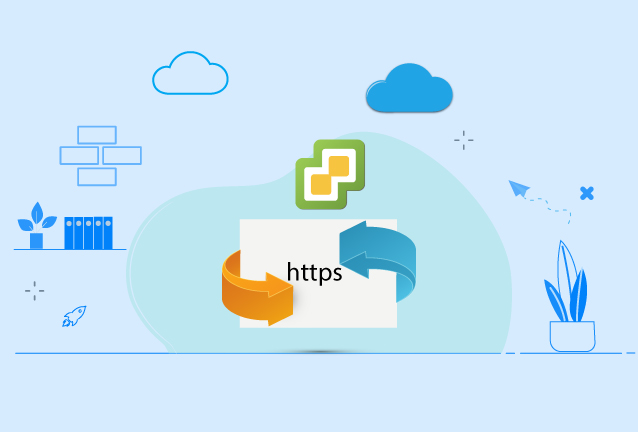
در این مقاله با نحوه تغییر پورت https در esxi 6.7 اشنا میشویم و مشکلاتی عدم اتصال به esxi را مرور خواهیم کرد.
مجازی ساز vmware را به جرات میتوان یکی از بهترین مجازی سازهای دنیا معرفی کرد و قدرت و کارایی این غول بینظیر زبانزد خاص و عام است. قبلا در این ضمینه مقالات متعددی تهیه کردیم و امروز قصد داریم با مشکل عدم اتصال به esxi 6.7 با پورت 443 آشنا شویم.
بسیاری از کاربران مخصوصا کاربرانی که سرویس سرور مجازی آلمان را خریداری کردند بعد از چندین ماه با مشکل فیلتر شدن esxi مواجه میشوند که فقط با تغییر آیپی میتوانند متصل شوند در صورتی که چنین نیست و راه حل رفع این مشکل فقط تغییر پورت https در esxi 6.7 میباشد.
این مشکل به دلایل خیلی زیادی میتواند مربوط باشد که مهمترین آن محدودیت های اعمال شده در اینترنت ایران روی پورت های خاص و یا استفاده از ssl های رایگان یا عدم استفاده از آن میباشد , که برای حل این مشکل بزرگ باید پورت ۴۴۳ که مربوط به HTTPS میباشد را تغییر بدیم که کار سختی نیست.
برای شروع شما نیاز به موارد زیر دارید:
۱- آشنایی با ویرایشگر vi( در صورتی که با این ویرایشگر کار نکردید میتوانید آموزش کار با ویرایشگر vi را مشاهده کنید.)
۲- اتصال به esxi 6.7 (در صورتی که مشکل دارید با بارگزاری از تغییر آیپی استفاده کنید و موقت متصل شوید به هر نحوی)
۳-استارت کردن سرویس SSH
۴- تغییرات و موارد آموزشی که به آنها اشاره خواهیم کرد.
۵- نرم افزار putty
این نکته را یادآور شویم که عدم دسترسی به esxi و فیلتر شدن پورت ۴۴۳ esxi فقط با این روش قابل حل میباشد.
برای شروع طبق گزینه ۲ به محیط کلاینت وارد میشویم و از قسمت manege وارد تب Services میشویم سپس با انتخاب گزینه TSM-SSH روی کلید START کلیک میکنیم تا سرویس ssh فعال شود.(نکته: یادتان باشد حتما بعد از اتمام کارتان سرویس ssh را stop کنید زیرا باعث اتک و بروت فورس میشود و در این شراطی دسترسی شما به محیط esxi محدود میشود)
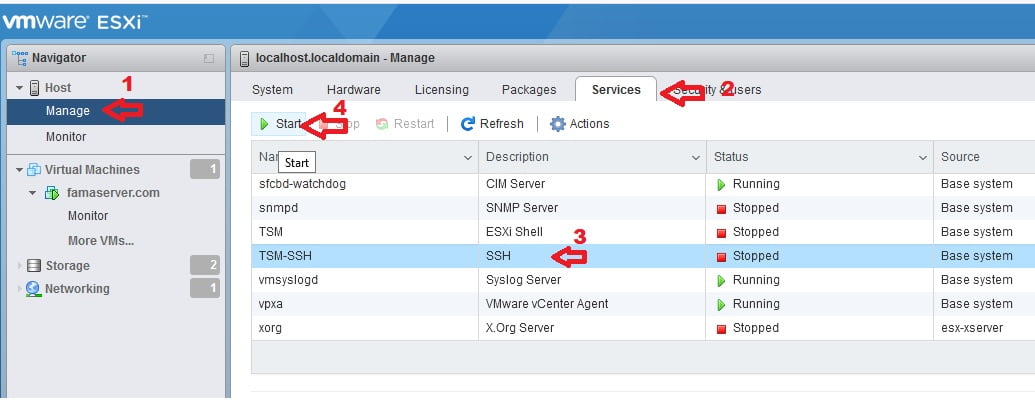
فعال کردن ssh در esxi 6.7
سپس با نرم افزار putty به سرور متصل میشویم.
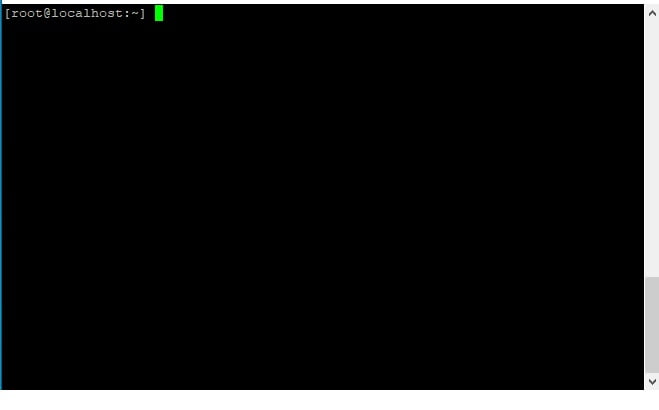
تغییر پورت https در esxi 6.7
سپس با ویرایشگر vi فایل زیر را که در مسیرetc/vmware/rhttpproxy/config.xml است را برای ویرایش باز میکنیم.
vi /etc/vmware/rhttpproxy/config.xml
بعد از باز شدن فایل دنبال کلمه:/https بگردید و یا متن <!-- HTTPS port to be used by the reverse proxy --> که مشاهده کردید گزینه ۴۴۳ را به پورت دلخواه تغییر دهید که ما در اینجا پورت ۸۵۸۵ را در نظر گرفتیم.
برای ویرایش و یا تغییر در متن یا فایل در ویرایشگر vi باید کلید insert کیبورد را فشار دهید تا بتوانید تغییرات یا حذف و کپی و کلا موارد Curd را اعمال کنید , پس ما کلید insert را فشار میدهمی سپس پورت ۴۴۳ را به ۸۵۸۵ تغییر میدهیم.
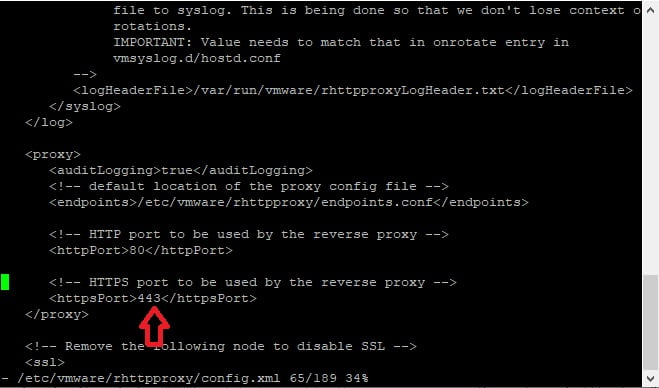
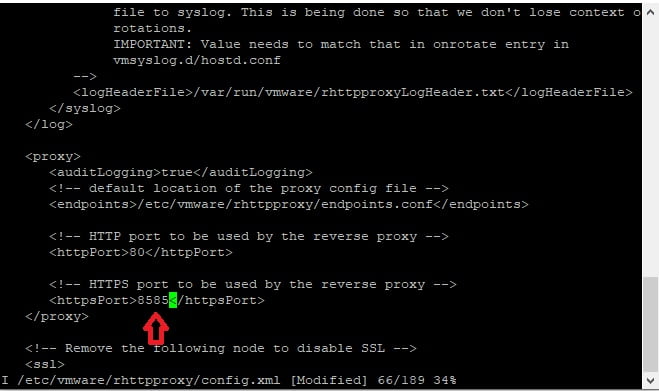
سپس با زدن کلید Esc و تایپ کلمه wq: اینتر را میزنیم تا فایل ذخیره شود.
نکته: اگر دیتا روی سرور دارید و مشتریانی زیادی روی آن هاست شدند و نمیتوانید بعد از تغییر پورت سرور را ریستارت کنید میتوانید فقط rhttpproxy را توسط دستور زیر ریستارت کنید:
/etc/init.d/rhttpproxy restart
سپس سرور را راه اندازی مجدد میکنیم و به ناچار یکبار باید سرور ریستارت شود و پس از روشن شدن دوباره به محیط ssh کانکت میشویم و فایل زیر را ایجاد میکنیم با استفاده از دستنور زیر.
vi /etc/vmware/firewall/changedport.xml
بعد از باز شدن ویرایشگر کلید insert را مجددا میزنیم و فایل زیر را داخل ویرایشگر paste میکنیم.
<ConfigRoot> <service> <id>changedport</id> <rule id='0000'> <direction>inbound</direction> <protocol>tcp</protocol> <porttype>dst</porttype> <port>8585</port> </rule> <enabled>true</enabled> <required>false</required> </service> </ConfigRoot>
نکته برای کپی پیست کردن در محیط های خط فرمانی یا شل در لینوکس با هاور کردن موس و خط کشیدن روی متن مورد نظر و کلیک راست کردن آن متن کپی میشود و اگر بلعکس بخواهیم عمل کنیم با کپی متن بالا و کلیک راست در محیط ویرایشگر متن paste میشود.
پس از paste کردن متن های بالا و تغییر پورت داخل متن جدید کلید Esc را زده و کلمه wq: را تایپ کنید و اینتر بزنید تا فایل ذخیره شود.
سپس با دستور زیر فایروال رو ریستارت کنید.
esxcli network firewall refresh
سپس بترتیب دستورات زیر را وارد کنید:
/sbin/cp /vmfs/volumes/volome name/changes.xml/ etc/vmware/firewall/
sbin/esxcli network firewall refresh exit 0
امیدوارم مفید بوده باشه برای شما
برای سهولت کار ویدیو آموزشی آن را تهیه کردیم برای شما عزیزان که میتوانید مشاهده کنید.
تغییر پورت HTTPS در VMware ESXi 6.7 فرآیندی ساده است که میتواند به بهبود امنیت و مدیریت شبکه کمک کند. با رعایت مراحل بالا میتوانید به راحتی پورت پیشفرض را به پورتی دیگر تغییر داده و از مدیریت بهتر سیستم خود بهرهمند شوید.
تغییر پورت HTTPS پیشفرض ممکن است به دلایل مختلفی انجام شود، از جمله:
برای فعالسازی SSH روی ESXi 6.7:
تغییراتی که در فایلهای پیکربندی انجام میدهید ممکن است پس از ریاستارت از بین برود. برای اطمینان از دائمی بودن تغییرات:
اگر پس از تغییر پورت HTTPS دسترسی به ESXi از طریق وب را از دست دادید:
rhttpproxy را بررسی کنید تا مطمئن شوید که پورت به درستی تغییر کرده است.مستندات vmware – فاماسرور


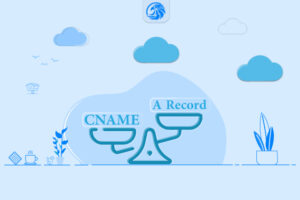
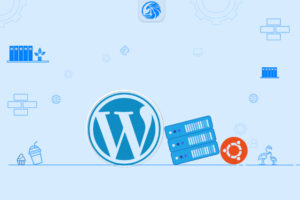

سرور مجازی یکی از سرویس های پر استفاده و مقرون بصرفه برای کسب و کارهای کوچک و خدمات سایر در ضمینه IT و شبکه میباشد که توان پشتیبانی از 128 هسته و 512 گیگ رم را دارد.

سرور های اختصاصی فاماسرور از دو گروه نسل جدید و پردازش سنگین استفاده میشود که میتوانید تا 155 گیگاهرتز پردازش و تا 1.5 ترابایت رم را در اختیار داشته باشید.

سرور بیگ بلوباتن اختصاصی و مجازی یکی از خدمات , برای استفاده از کلاس های آموزشی , جلسات و ... بصورت دوطرفه و با کیفیت تضمین شده میباشد.

در هاست لینوکس با منابع گوناگون امکان میزبانی از سایت های بزرگ و پر بازدید نیز وجود دارد و میتوان از مزایا و خدمات آن استفاده کرد.

هاست های ویندوز فاماسرور میزبانی شده در ایران و هلند میباشد که با سخت افزار ها و استوریج های نسل جدید میزبانی و پشتیبانی میشوند.

ثبت دامنه های بین المللی , دامنه ir و دامنه های با پسوند های مختلف در فاماسرور پشتیبانی میشوند.